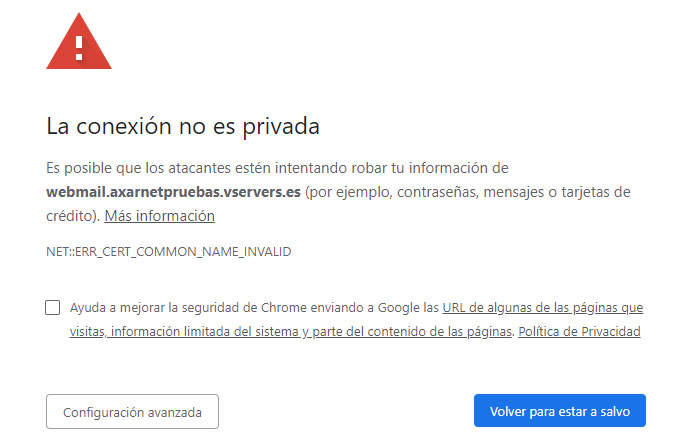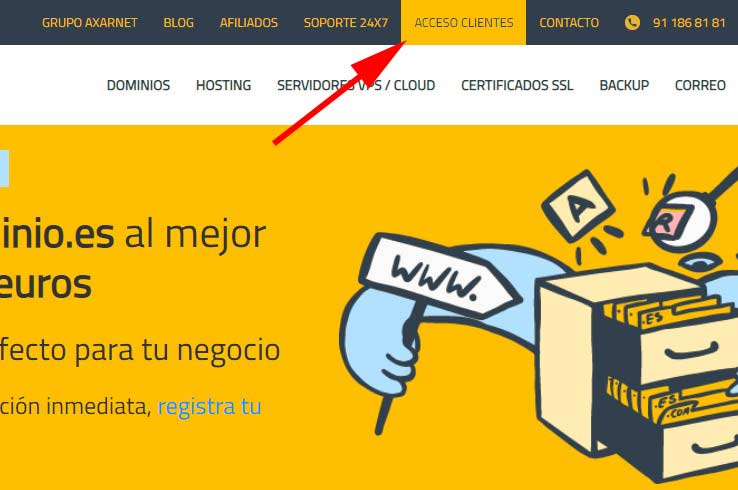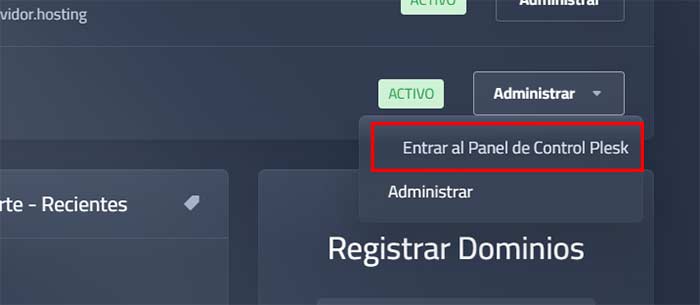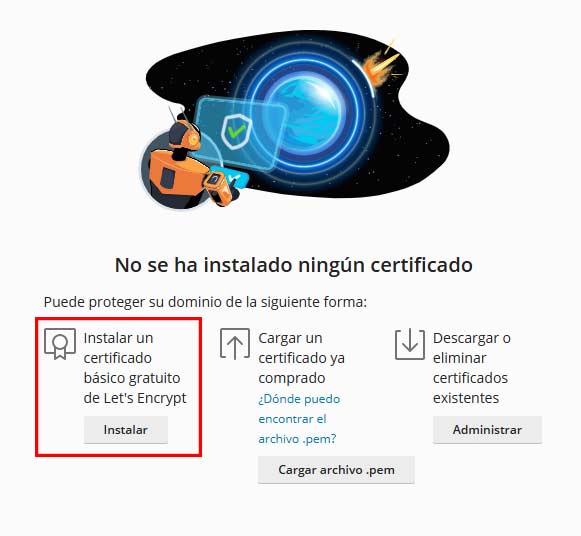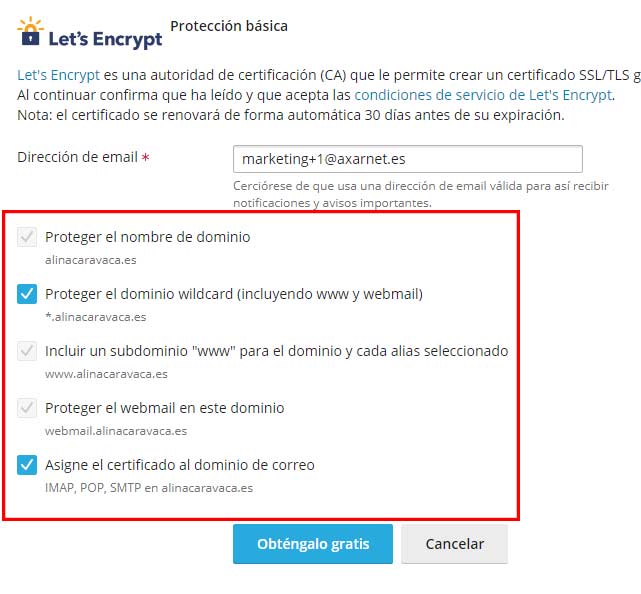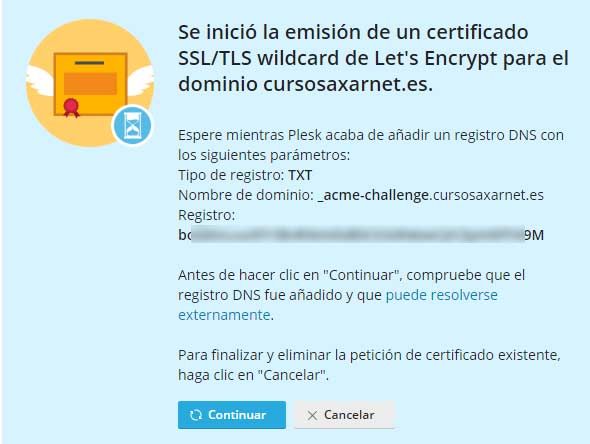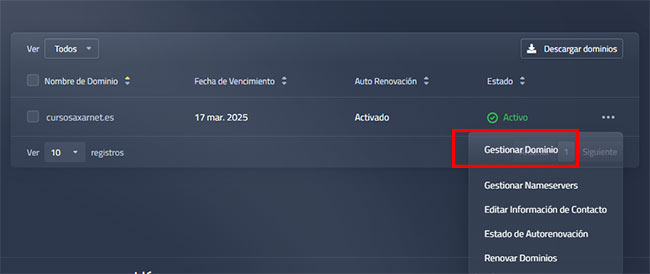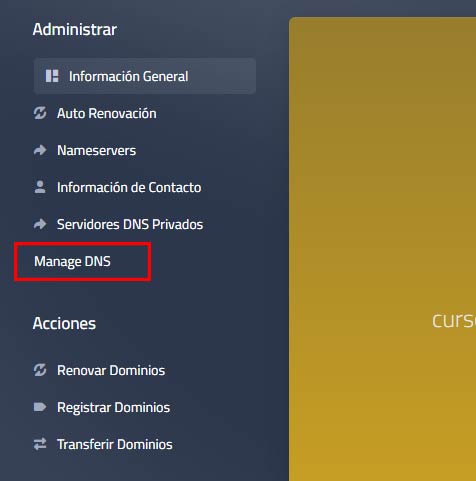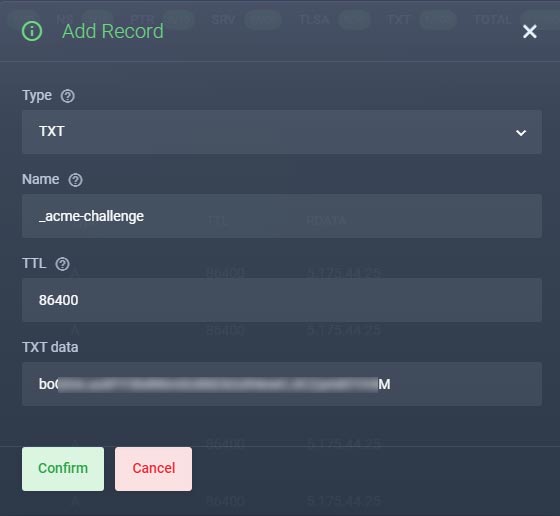Cómo emitir un certificado SSL
En la actualidad se ha vuelto completamente indispensable ofrecer un plus de seguridad en nuestro sitio web para que quienes lo visiten confíen plenamente en el mismo.
Desde hace unos años es vital tener emitido un certificado de seguridad SSL para nuestro dominio que al menos cubra tanto la parte del dominio con www como sin ellas.
De lo contrario, nuestra web será marcada como NO confiable por parte de los diversos buscadores y navegadores, y no podremos acceder a ella sin saltarnos la excepción de que “La conexión no es cifrada”, lo cual para nada es recomendable sobre todo debido a lo sencillo que resulta emitir un certificado SSL.
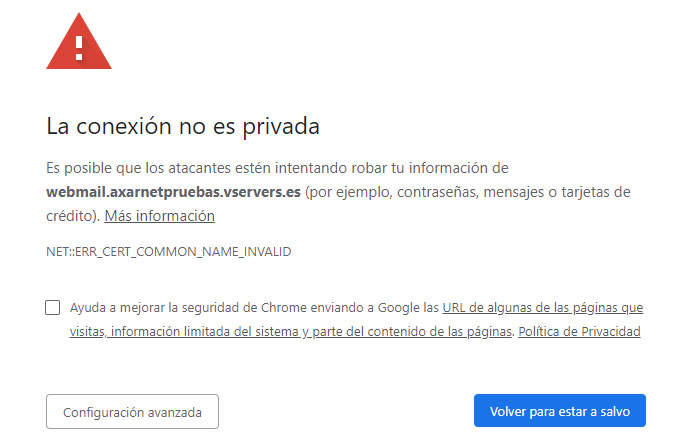
Emitir Certificado SSL gratuito
En todos los hosting web que ofrecemos en Axarnet, tienes la posibilidad de emitir un certificado SSL gratuito.
Los certificados gratuittos están emitidos por la autoridad de certificación Let's Encrypt.
Para emitir un certrificado SSL gratuito, lo primero que debas hacer es acceder a tu panel de usuario desde Acceso Clientes, que encontrarás en la parte superior de nuestra web.
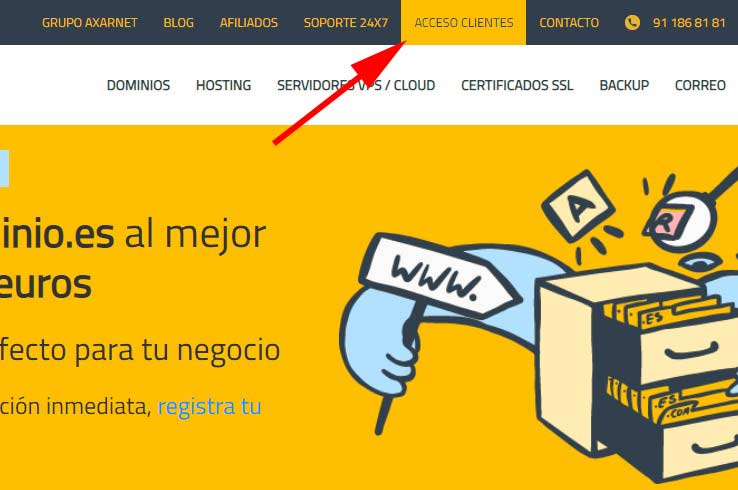
Una vez hayas accedido sólo tienes que ir al apartado Servicios y entrar en el hosting en el que quieras emitir el SSL desde Entrar al Panel del Control Plesk.
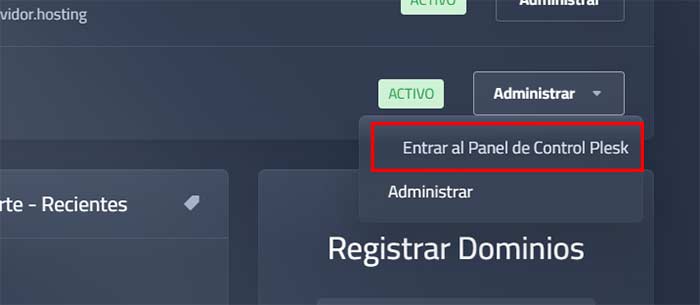
Desde el panel de control Plesk, accede a la sección Sitios web y Dominios y desde ahí busca y entra en la opción Seguridad > Certificados SSL/TLS.

Una vez dentro de la herramienta busca en la parte inferior de la pantalla la opción Emitir ssl seguridad certificado ssl y pulsa en Instalar.
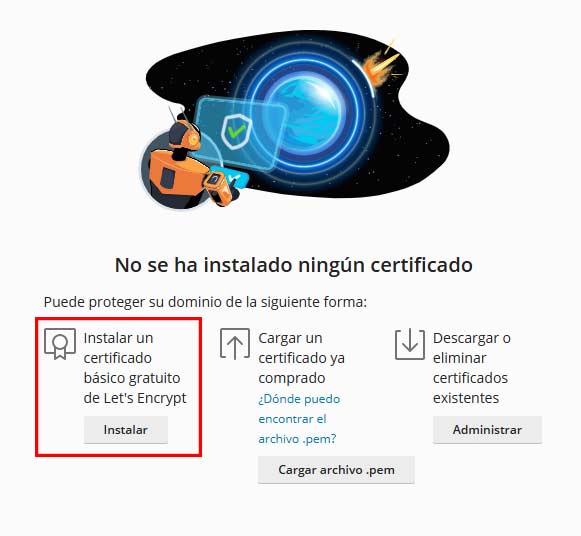
Ahora podrás elegir si quieres instalar el certificado sólo en el dominio principal, también para las www o para todos los subdominios (wildcard).
Si no tienes ningún certificado emitido en ningún subdominio, puedes seleccionar todas las opciones y después pulsa en Obténgalo gratis
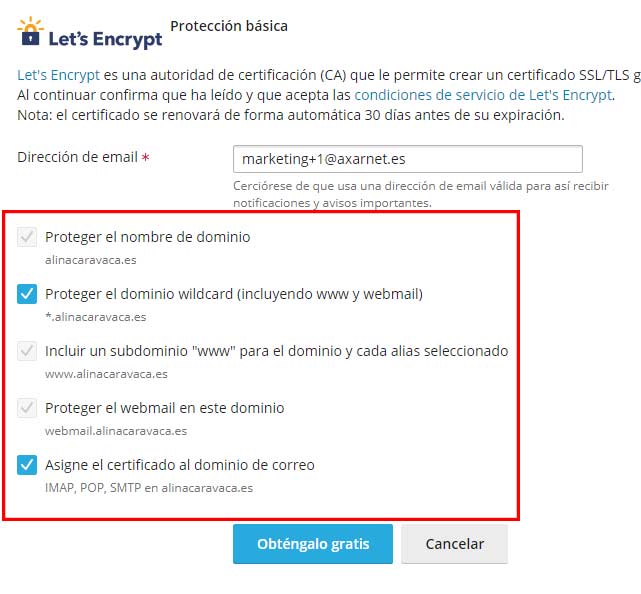
Deja que pase un tiempo prudencial para que le de tiempo a emitir el certificado y en la siguiente pantalla pulsa en Volver a cargar para volver a la pantalla principal.
Añadir el Registro TXT para que Funcione el Certificado
Una vez emitido el certificado, verás que Plesk te pide que confirmes que se ha añadido el registro TXT en la zona DNS del dominio.
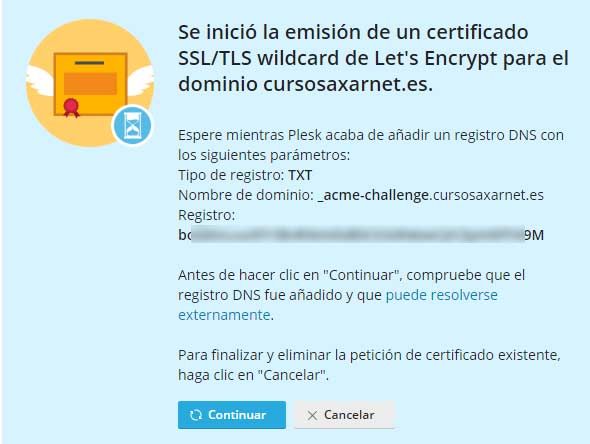
Para esto tenemos que acceder a nuestra área de cliente y acceder buscar nuestro dominio.
Desde ahí tienes que buscar el dominio y desde ahí a Gestionar Dominio > Manage DNS
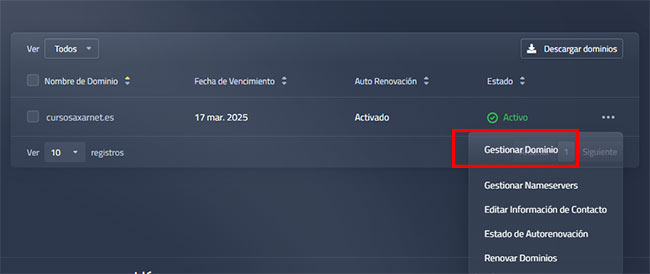
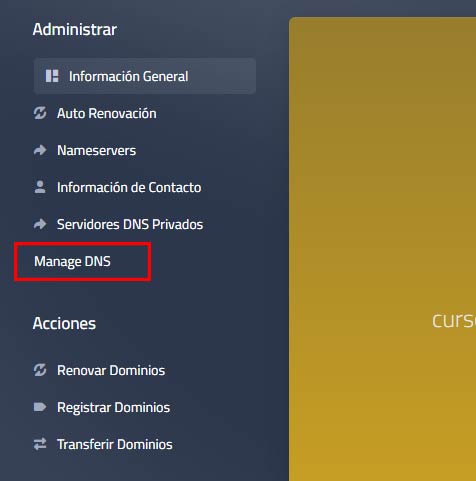
Una vez en la zona DNS tienes que buscar si el registro _acme-challenge está incluido y si lo está, si corresponde con la información que te indica Plesk.
Para incluirlo tienes que hacer click en Ad Record y elegir la opción de registro TXT y rellanar los datos, tal y como se muestra en la imagen, pero con los datos que te indique Plesk.
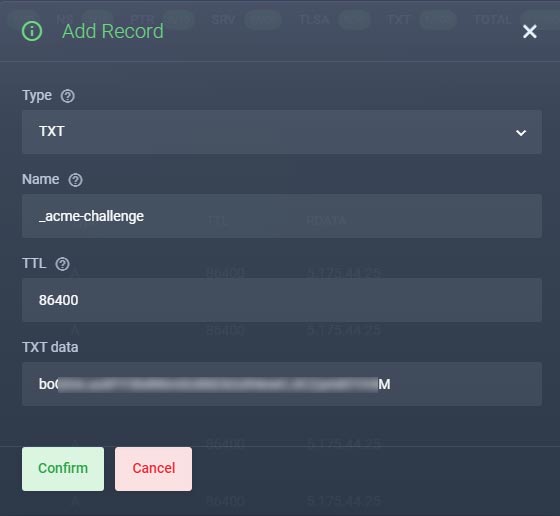
Una vez hayas confirmado que el registro que te pide Plesk está bien añadido en la zona DNS del dominio, sólo tienes que hacer click en continuar para que Plesk lo pueda verificar y emitir el certificado correctamente.
Esto es necesario por que Let's Encrypt necesita comprobar que el dominio es tuyo para emitir el certificado ¿y cómo lo hace? con el registro TXT que acabas de añadir.
En la pantalla principal verás que ya tienes el certificado SSL emitido.